Bir kullanıcı hesabına atanan yanlış izin girişleri, programların dosya veya klasöre erişmesini engelleyebilir. Veya yetkisiz kullanıcıların nesnelere tam erişim sağlamasına neden olabilir. Bazı durumlarda, ACL'de (izinler listesi) temizlemek istediğiniz eski kullanıcı hesaplarına (veya SID'lere) bir başvuru olabilir.
Bir dosya veya klasör için NTFS izinlerini yanlış bir şekilde değiştirdiniz ve varsayılana (devralınan ACL'ler) geri dönmek mi istiyorsunuz?
Bu makale, icacls.exe komut satırını kullanarak dosya veya klasör izinlerini varsayılan devralınan izinlerle hızlı bir şekilde nasıl değiştireceğinizi anlatır. Bilgiler, Windows Vista'dan Windows 10'a kadar tüm Windows sürümleri için geçerlidir.
Bir Dosya veya Klasör için NTFS İzinlerini Sıfırlama
Yerleşik kullanma icacls.exe konsol aracıyla, bir dosya veya klasör için NTFS izinlerini hızla sıfırlayabilirsiniz. Bu araç aynı zamanda bir klasör ve alt klasörlerdeki dosyaların izinlerini yinelemeli olarak sıfırlayabileceğiniz bir özelliğe sahiptir.
- bu
icacls.exe / sıfırlamakomut satırı, eşleşen tüm dosya veya klasörler için ACL'leri (izin listesi) varsayılan devralınan ACL'lerle değiştirir.
Önemli: Bir dosya veya klasörün izinlerini sıfırlamak veya değiştirmek için kullanıcı hesabınızın tam kontrol izinlerine ihtiyacı var. İzinlerin olmaması hataya neden olur n dosya işlenemedi sıfırlama komutunu çalıştırırken. Bu olursa, önce emin olun sahipliği alın ve tam kontrol izinleri atayın hesabınız için.
Bir klasör için aşağıdaki izinlere sahip olduğunuzu varsayalım:
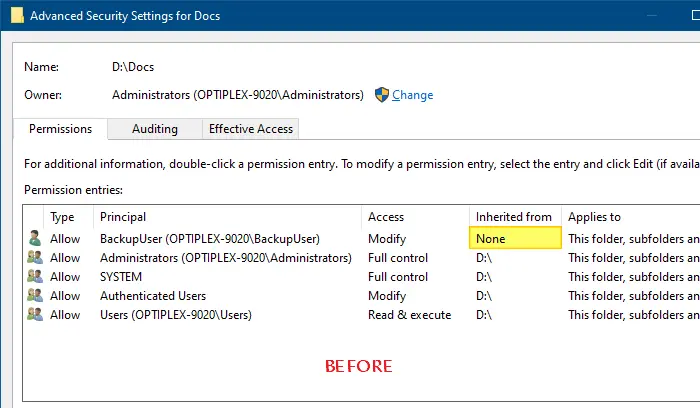
Yukarıdaki resimde, adlı kullanıcı için özel (devralınmayan) bir izin girişi olduğunu görebilirsiniz. Yedek Kullanıcı, için D:\Dokümanlar Klasör.
- İstenmeyen izin girişlerini kaldırmak için bunu Gelişmiş Güvenlik Ayarları iletişim kutusundan yapabilirsiniz. Ancak izinleri sıfırlamak istiyorsanız bu sıkıcı olabilir. topluca bir klasördeki ve alt klasörlerdeki tüm dosyalar için. İşte yerleşik
icacls.exearacı kurtarmaya gelir.
Çalıştırmak icacls.exe d:\docs klasör izinlerini görüntülemek için komut satırı şunu gösterir:
OPTIPLEX-9020\YedekKullanıcı:(OI)(CI)(M)YAPI\Yöneticiler:(I)(F) BUILTIN\Administrators:(I)(OI)(CI)(IO)(F) NT YETKİ\SİSTEM:(I)(F) NT YETKİ\SİSTEM:(I)(OI)(CI)(IO)(F) NT AUTHORITY\Kimliği Doğrulanmış Kullanıcılar:(I)(M) NT AUTHORITY\Kimliği Doğrulanmış Kullanıcılar:(I)(OI)(CI)(IO)(M) YAPI\Kullanıcılar:(I)(RX) BUILTIN\Kullanıcılar:(I)(OI)(CI)(IO)(GR, GE)
- bu
(BENCE)girişler, izinlerin üst kapsayıcıdan devralındığını belirtir. Yukarıdaki ACL listesinde, yalnızca bir devralınmamış ACL girişi vardır.Yedek Kullanıcı.
Bir dosya veya klasör için NTFS izinlerini sıfırlayın
Bu komut satırını kullanın ( yönetici Komut İstemi) bir dosya veya klasörün izinlerini sıfırlamak için sözdizimi.
icacls dosya_veya_klasör_adı /sıfırla
sıfırlamak için DokümanlarKlasör izinler, koşardım:
icacls d:\docs /sıfırla
sıfırlamak için bireysel dosyanın izinlerini çalıştırırdım:
icacls d:\docs\places.docx /sıfırla
için izinleri sıfırlamak için Tüm dosyalar bir klasörde (örn. D:\Dokümanlar), Çalıştırmak:
icacls d:\docs\* /sıfırla
Bir klasör, alt klasörleri ve dosyaları için NTFS izinlerini sıfırlayın
için izinleri sıfırlamak için Dokümanlar alt klasörüyle birlikte klasör ve tüm dosyalar tekrarlı, şu komutu çalıştırın:
icacls d:\docs /sıfırla /t /c
İlgili komut satırı argümanları:
-
/T– Geçerli dizinde ve alt dizinlerinde belirtilen tüm dosyalar üzerinde işlemi gerçekleştirir. -
/C– Herhangi bir dosya hatasına rağmen işleme devam eder. Hata mesajları görüntülenmeye devam edecek. -
/Q– Başarı mesajlarını bastırır. -
/l– İşlemi, hedef yerine sembolik bir bağlantı üzerinde gerçekleştirir.
Bunun gibi bir çıktı göreceksiniz:
işlenen dosya: d:\docs. işlenen dosya: d:\docs\Expenses.xlsx. işlenen dosya: d:\docs\Places.docx. 3 dosya başarıyla işlendi; 0 dosya işlenemedi
için izinler Dokümanlar klasör şimdi sıfırlandı. Bu, ek ACL girişlerinin kaybolacağı anlamına gelir. Yalnızca devralınan girdiler kalır. Kalıtımı daha önce devre dışı bıraktıysanız, icacls.exe / sıfırlama komut satırı eski haline getirmek devralınan izinler geri.
Küçük bir rica: Bu gönderiyi beğendiyseniz, lütfen paylaşır mısınız?
Sizden bir "küçük" paylaşım, bu blogun büyümesine ciddi anlamda çok yardımcı olacaktır. Bazı harika öneriler:- İğnele!
- En sevdiğiniz blog + Facebook, Reddit'te paylaşın
- Cıvılda!
 bu reklamı rapor et
bu reklamı rapor et